In diesem Beispiel wird gezeigt, wie Sie einen Windfahnen-Werkzeugweg erstellen und den Start- und Endpunkt ändern können.
So verwenden Sie eine Windfahne zum Bearbeiten des Inselfeatures
- Erstellen Sie ein Inselfeature.
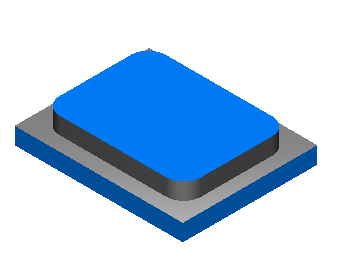
- Aktivieren Sie die Windfahne:
- Klicken Sie im Dialogfeld Insel-Eigenschaften auf der Registerkarte Strategie auf Windfahne.
Das Dialogfeld Windfahnenoptionen wird angezeigt.
- Wählen Sie Windfahne aus, um für Start und Ende des Werkzeugwegs denselben Punkt festzulegen.
- Geben Sie Radius und Winkel an, und klicken Sie auf OK, um das Dialogfeld zu schließen.
- Klicken Sie auf OK, um das Dialogfeld Insel-Eigenschaften zu schließen.
- Klicken Sie im Dialogfeld Insel-Eigenschaften auf der Registerkarte Strategie auf Windfahne.
- Führen Sie eine 2D-Simulation aus.
Zur Bearbeitung des Insel-Schlichtdurchlaufs geht das Werkzeug wie folgt vor:
- Das Feature wird von der oberen rechten Ecke des Bauteils aus bearbeitet.
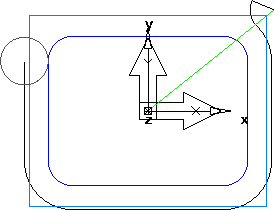
- Das Werkzeug kehrt zum Startpunkt zurück.
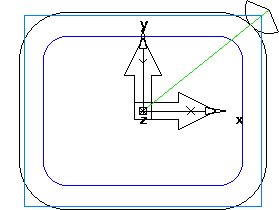
- Das Feature wird von der oberen rechten Ecke des Bauteils aus bearbeitet.
Das Bauteil ist abgeschlossen, aber Sie können den Werkzeugweg bearbeiten. Beispielsweise soll das Werkzeug an einer geraden Kante statt an der Ecke mit der Bearbeitung beginnen.
So ändern Sie den Start- und Endpunkt des Werkzeugwegs
- Erstellen Sie einen Punkt in der Nähe einer der Kanten des Features.
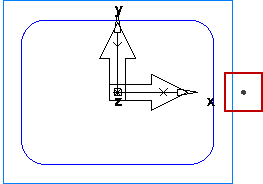
- Geben Sie im Dialogfeld Insel-Eigenschaften auf der Registerkarte Eintauchen den Startpunkt als Position des erstellten Punkts an.
- Führen Sie eine 2D-Simulation aus:
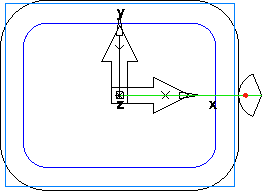
Die Position des Punkts entlang des Profils wird zur Platzierung des Startpunkts verwendet, aber der Abstand des Punkts von der Grenze des Features wird ignoriert.